对于电脑和手机党,平板一直有种鸡肋的感觉。当初心心念念买的平板一直放着吃灰。今天折腾一下看看如何实现远程连接windows和ubuntu主机,如果实现了以后出门带上平板可就方便多了。
安卓平板远程连接windows主机两个方案:1、利用microsoft自家的远程软件remote desktop客户端(简称RD客户端)。2、利用第三方商业软件,例如todesk等。
方案一:microsoft自家的remote desktop客户端(简称RD客户端)
平板端安装microsoft remote desktop.apk,安装完毕打开软件,添加远程电脑,并完成相关设置。

基本设置

也可以自定义分辨率

开始连接
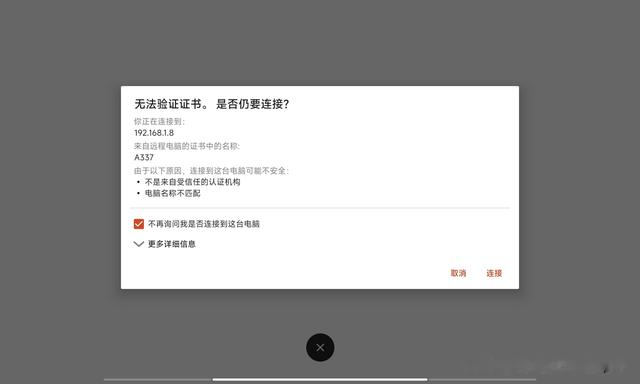
安全确认
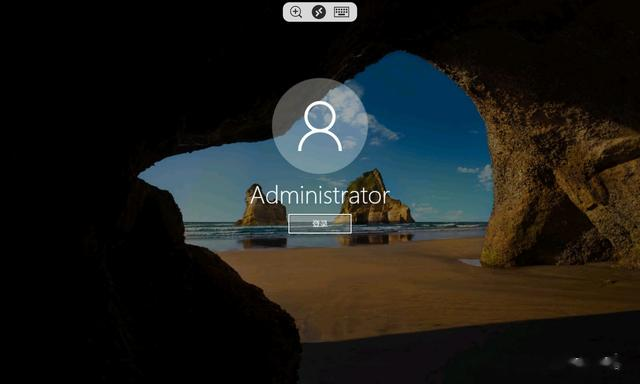
出现登录界面

成功进入桌面,但是图标变乱了!
RD客户端只能在局域网内部使用。如果想通过外网访问,则需要额外的内网穿透或者搭建虚拟局域网等技术支持才可以实现。针对外网环境,想要实现从安卓平板远程连接到windows主机的桌面,可采用如下方案。
方案二:todesk等商业软件。本例采用todesk,实例效果如下图,实测效果还行(图标排序都是对的),操作简单,此处不再赘述。
 安卓平板远程连接ubuntu主机
安卓平板远程连接ubuntu主机本例介绍安卓平板远程连接ubuntu主机的两个方法。
方案一:主机为ubuntu系统,并且有显示器连接。在平板和ubuntu主机上均安装todesk即可实现。优点:可以外网远程使用。缺点:免费版清晰度和响应速度稍差。
方案二:主机为ubuntu系统,无显示器连接(所以todesk桌面无法使用,但是用todesk可以重启电脑和传输文件)。推荐采用SSH连接,准备工作如下:
1.ubuntu端安装openssh-server 执行 sudo apt install openssh-server 即可自动安装,安装完毕不需要做什么设置,直接可以用。
2.平板端安装juiceSSH软件,安装完毕启动软件,点击“管理连接”右侧有地球状的图标,进入连接页面。
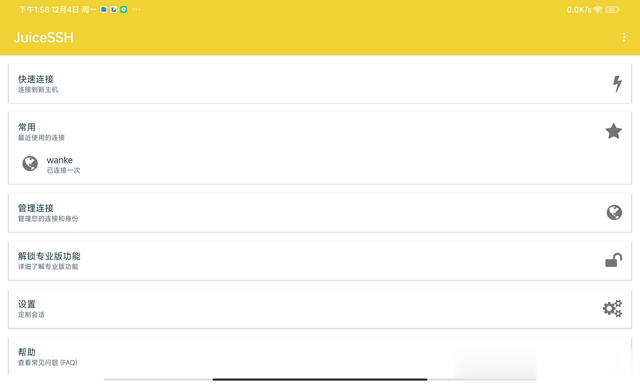
按右下角+号,进入“新建连接”页面。其中地址为远程主机的ip地址。认证为账户信息,初次使用需要选择“新建...”。端口号默认是22,其他保持默认即可。

新建认证。用户名为远程主机的登录用户名。密码为远程主机的登录密码。设置完毕点击右上角的“√”图标确认。
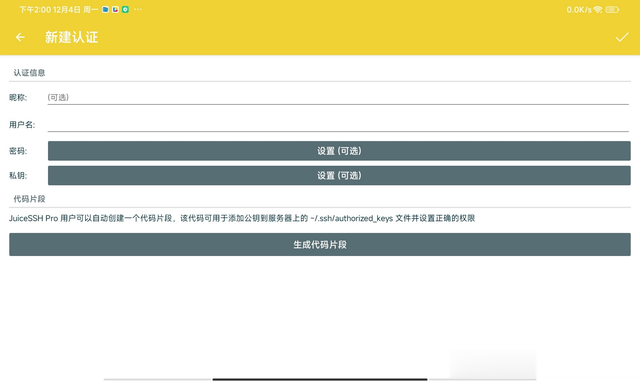
设置完毕,进入“连接”页面。点击列表中的主机(本例主机名为wanke)
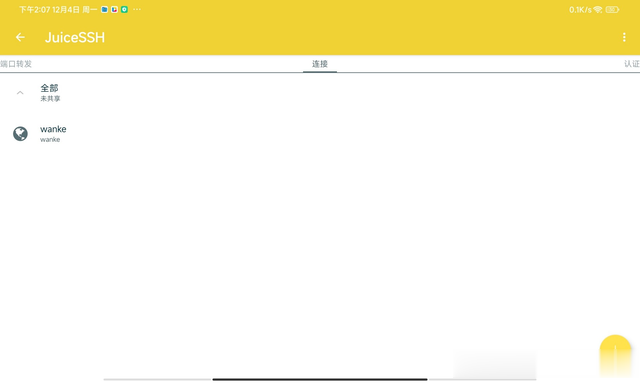
主机认证,点击接受。
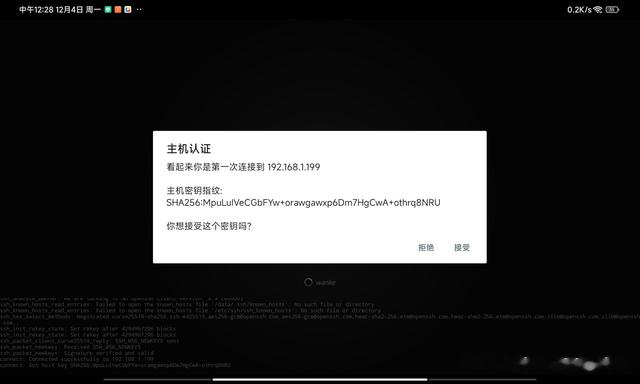
初次进入,有简易教程提醒。
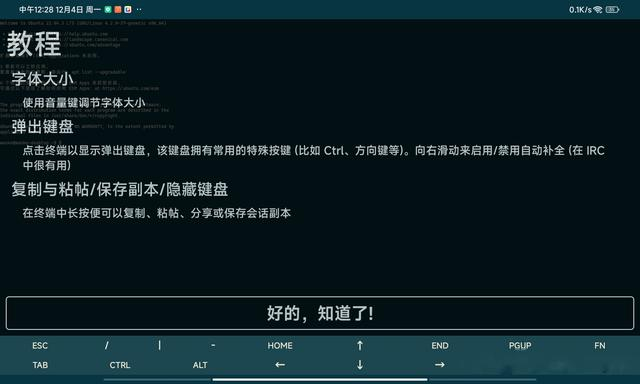
连接成功。
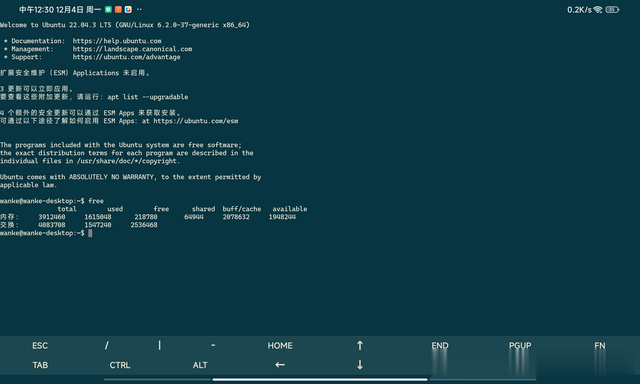 总结:安卓平板可以远程连接到windows主机或者ubuntu主机。
总结:安卓平板可以远程连接到windows主机或者ubuntu主机。方案一:采用todesk等商业软件,需要在平板及主机上分别安装。免费版在清晰度和响应速度上体验较差。
方案二:安卓平板安装microsoft自家的remote desktop客户端(简称RD客户端),简单设置即可连接windows主机。或者ubuntu主机安装openssh-server,安卓平板安装juiceSSH,简单设置即可连接ubuntu主机。如果需要外网访问,需另行搭建内网穿透或者虚拟局域网服务,详见教程《ubuntu第七讲:内网穿透 》。
ubuntu第七讲:内网穿透
https://www.toutiao.com/article/7251114121176007203/?log_from=cd9c0ad5c3a9a_1701672630083
